Eccoci ad un nuovo appuntamento con la nostra rubrica ‘Noob’s Corner’ (noob=newbie, principiante), in cui pubblichiamo articoli e guide per imparare ad interagire al meglio con le funzionalità di base dell’iPhone. Come sempre vi ripetiamo che si tratta di una sezione pensata in modo particolare per chi si avvicina per la prima volta al mondo dell’iPhone e vuole conoscerne le funzionalità di base. In questo articolo vi spiegheremo come gestire le notifiche in Mail, per uno o più account.
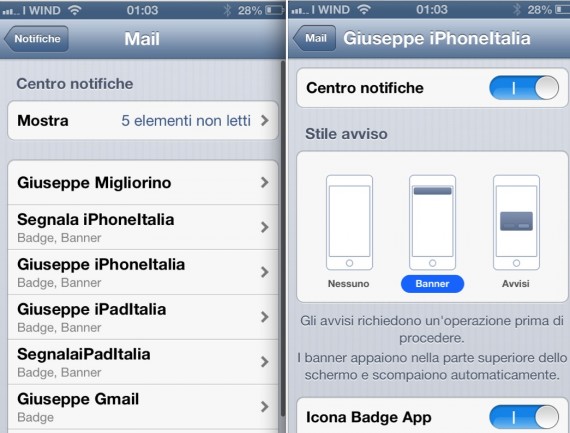
In questa guida scoprirete come fare per gestire le notifiche delle e-mail, magari selezionando solo quelle degli account più importanti o inviate dalle persone che avete selezionato.
Da iOS 6, Apple consente di selezionare gli account e-mail dai quali vogliamo ricevere le notifiche. Basta andare in Impostazioni > Notifiche > Mail per poter gestire questa opzione. In alto possiamo scegliere quanti messaggi e-mail non letti vogliamo far comparire nel Centro Notifiche (1, 5 o 10), mentre in basso troviamo la lista di tutti gli account inseriti.
Aprendo ogni singolo account, potremo regolare le notifiche secondo le nostre esigenze: avremo quindi la possibilità di abilitare o meno i messaggi nel Centro Notifiche di ogni singolo account , scegliere se visualizzare i messaggi con Banner o con Avvisi o, ancora, se disattivare le notifiche visive, potremo stabilire se attivare il badge rosso che mostra quante e-mail dobbiamo ancora leggere, potremo modificare il suono di ricezione di ogni messaggio e avremo la possibilità di decidere se attivare o meno l’anteprima dei messaggi. Infine, potremo scegliere se attivare o meno le notifiche anche nella schermata di sblocco.
Infine, andando nella sezione VIP, potremo magari decidere di visualizzare solo le notifiche dei messaggi ricevuti da persone inserite nella lista dei preferiti (VIP, appunto): basterà disattivare tutte le notifiche dagli altri account come visto in precedenza, e attivare solo quelle dei messaggi VIP.
In questo modo, iOS ci notificherà la ricezione di una e-mail solo e soltanto se proveniente da un indirizzo e-mail preferito.
Guide